
PHP 편집기 Xinyi OBS Studio는 강력한 스트리밍 미디어 녹화 및 라이브 방송 소프트웨어입니다. 많은 사용자는 사용 중에 동시에 여러 창을 설정할 수 있기를 바랍니다. 그러나 OBS Studio에서 여러 창을 동시에 설정하는 것은 간단한 작업이 아닙니다. 사용자가 OBS Studio를 더 잘 적용할 수 있도록 이 기사에서는 여러 창을 동시에 설정하는 방법과 단계를 자세히 소개하여 OBS Studio의 고급 기능을 쉽게 익힐 수 있습니다. 복잡한 설정 과정에 대해 걱정할 필요가 없습니다. 이 튜토리얼에서는 단계별로 안내하므로 다양한 라이브 방송 및 녹음 요구 사항에 쉽게 대처할 수 있습니다.
1. 먼저 소프트웨어를 실행하여 작동 인터페이스로 들어간 다음 소스 패널에서 [+] 버튼을 클릭하세요.
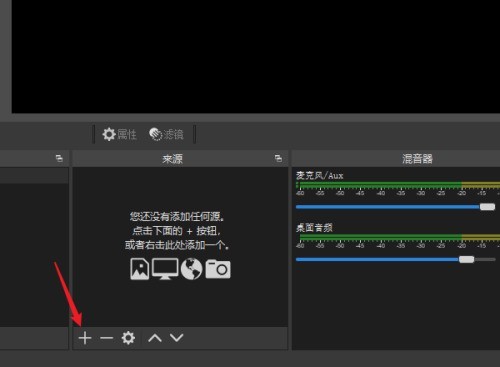
2. 그런 다음 오픈 소스 프로젝트에서 [미디어 라이브러리]를 선택하고 로컬 비디오를 추가합니다.
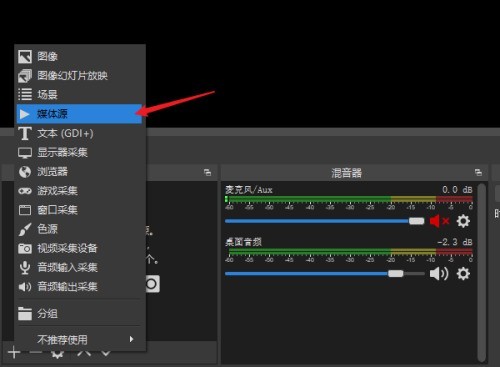
3. 새 창을 열고 [확인] 버튼을 클릭하면 새 미디어가 생성됩니다.
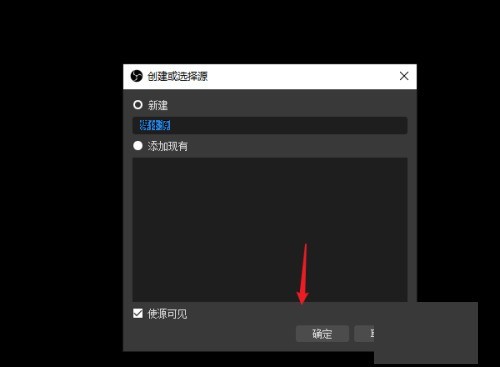
4. [찾아보기] 버튼을 클릭하고 로컬 비디오 파일을 선택한 후 [확인]을 클릭하면 미디어 파일 추가가 완료됩니다.
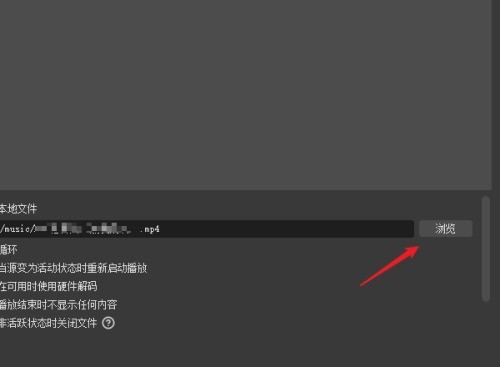
5. 창 크기를 조정하려면 테두리에 있는 작은 사각형을 드래그하고, 창을 원하는 위치로 자유롭게 드래그할 수도 있습니다.
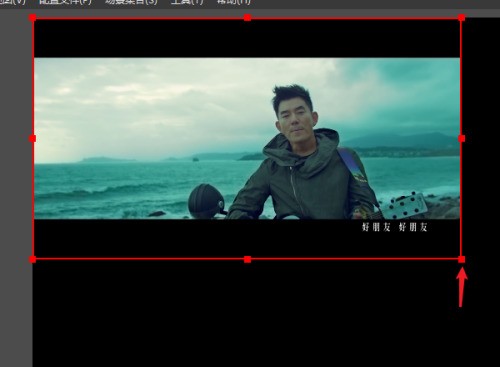
6. 소스 패널에서 [+] 버튼을 클릭하면 새로운 [브라우저] 소스 창이 추가됩니다.
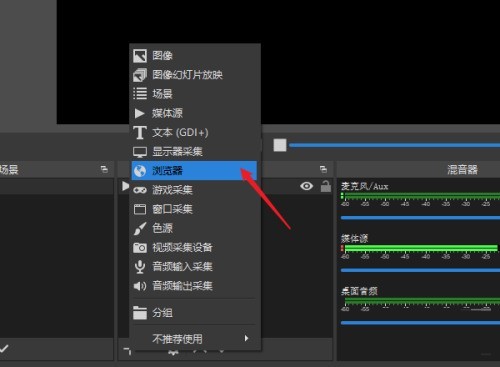
7. 생성 확인 후 URL에 표시할 URL을 입력하고 창 크기를 너비와 높이로 설정합니다.
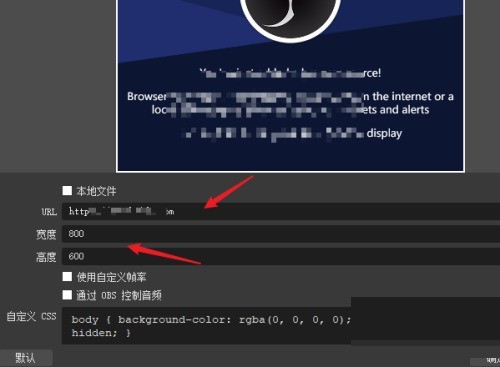
8. 이제 두 창의 내용을 화면에서 볼 수 있으며, 필요에 따라 계속해서 다른 창을 추가할 수 있습니다.
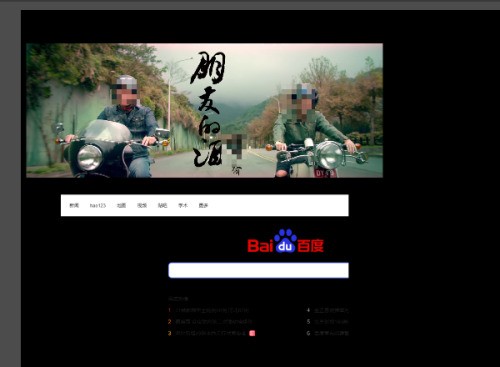
위 내용은 OBS Studio에서 동시에 여러 창을 설정하는 방법_OBS Studio에서 동시에 여러 창을 설정하는 방법에 대한 튜토리얼의 상세 내용입니다. 자세한 내용은 PHP 중국어 웹사이트의 기타 관련 기사를 참조하세요!